ebook__workshop__教程(自己整理)
如何制作EXE格式电子书
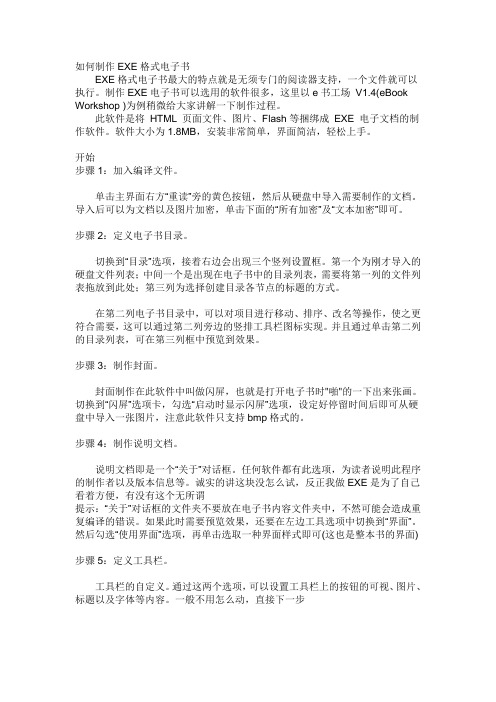
如何制作EXE格式电子书EXE格式电子书最大的特点就是无须专门的阅读器支持,一个文件就可以执行。
制作EXE电子书可以选用的软件很多,这里以e书工场V1.4(eBook Workshop )为例稍微给大家讲解一下制作过程。
此软件是将HTML 页面文件、图片、Flash等捆绑成EXE 电子文档的制作软件。
软件大小为1.8MB,安装非常简单,界面简洁,轻松上手。
开始步骤1:加入编译文件。
单击主界面右方“重读”旁的黄色按钮,然后从硬盘中导入需要制作的文档。
导入后可以为文档以及图片加密,单击下面的“所有加密”及“文本加密”即可。
步骤2:定义电子书目录。
切换到“目录”选项,接着右边会出现三个竖列设置框。
第一个为刚才导入的硬盘文件列表;中间一个是出现在电子书中的目录列表,需要将第一列的文件列表拖放到此处;第三列为选择创建目录各节点的标题的方式。
在第二列电子书目录中,可以对项目进行移动、排序、改名等操作,使之更符合需要,这可以通过第二列旁边的竖排工具栏图标实现。
并且通过单击第二列的目录列表,可在第三列框中预览到效果。
步骤3:制作封面。
封面制作在此软件中叫做闪屏,也就是打开电子书时"啪"的一下出来张画。
切换到“闪屏”选项卡,勾选“启动时显示闪屏”选项,设定好停留时间后即可从硬盘中导入一张图片,注意此软件只支持bmp格式的。
步骤4:制作说明文档。
说明文档即是一个“关于”对话框。
任何软件都有此选项,为读者说明此程序的制作者以及版本信息等。
诚实的讲这块没怎么试,反正我做EXE是为了自己看着方便,有没有这个无所谓提示:“关于”对话框的文件夹不要放在电子书内容文件夹中,不然可能会造成重复编译的错误。
如果此时需要预览效果,还要在左边工具选项中切换到“界面”。
然后勾选“使用界面”选项,再单击选取一种界面样式即可(这也是整本书的界面)步骤5:定义工具栏。
工具栏的自定义。
通过这两个选项,可以设置工具栏上的按钮的可视、图片、标题以及字体等内容。
ebookworkshop教程(自己整理)
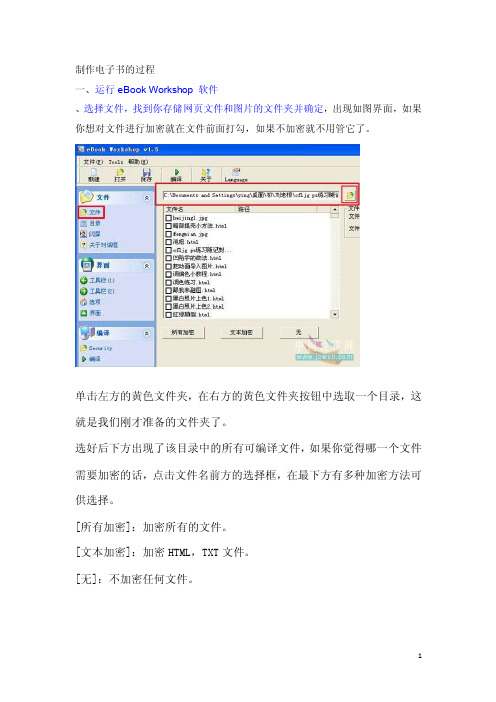
制作电子书的过程一、运行eBoo k Worksh op 软件、选择文件,找到你存储网页文件和图片的文件夹并确定,出现如图界面,如果你想对文件进行加密就在文件前面打勾,如果不加密就不用管它了。
单击左方的黄色文件夹,在右方的黄色文件夹按钮中选取一个目录,这就是我们刚才准备的文件夹了。
选好后下方出现了该目录中的所有可编译文件,如果你觉得哪一个文件需要加密的话,点击文件名前方的选择框,在最下方有多种加密方法可供选择。
[所有加密]:加密所有的文件。
[文本加密]:加密HTML,TXT文件。
[无]:不加密任何文件。
三、选择目录,单击从文件夹建立,电子书的目录就做完成了,在右侧绿色框中的选项中你可以按你的意愿将目录排序,新建和删除文件选择好了后,点击左方“目录”,右方出现三个竖状的框,最左一个是你硬盘上现存的文件目录,中间的是将会在电子书中出现的目录,请注意两个是不同概念的,我们可以在电子书的目录设定中任意改名,而丝毫不会影响硬盘文件的命名。
你也可以通过拖拽左边的文件树到右边的目录中。
不过这样的排列和命名似乎也不是很合意,怎么办呢?我们可以直接在列表上的目录名上按右键,将它们修改得符合我们的心意,软件提供了改名、移动、子目录、改图标等多种方式,让喜欢个性化的你尽展所长。
在这个版本中支持多选,群改图标,多选删除,就象资源管理器一样,灵活运用Ct rl和Sh ift键就行了。
四、选择闪屏,将启动时显示闪屏勾选,然后到文件夹中选中你准备好的图片加进来,会在打开电子书时出现你所选择的画面7HL我们也可以选取一幅图片作为闪屏,让读者对电子书留下深刻的印象,那到底什么是闪屏呢?在这里我解释一下,所谓的闪屏就是读者打开电子书时第一眼看到的你的图片,这就是闪屏了。
iPad电子书制作全教程 打造私人专属书架
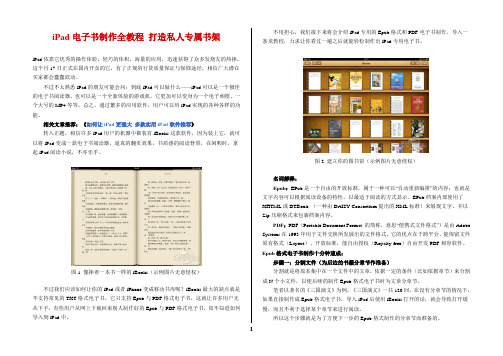
iPad电子书制作全教程打造私人专属书架iPad依靠它优秀的操作体验,轻巧的体积,海量的应用,迅速获得了众多发烧友的热捧。
这个月17日正式在国内开卖的它,有了正规的行货质量保证与保修途径,相信广大潜在买家都会蠢蠢欲动。
不过不太熟悉iPad的朋友可能会问:到底iPad可以做什么——iPad可以是一个极佳的电子书阅读器,也可以是一个全新体验的游戏机,它更加可以变身为一个电子相框、一个大号的MP4等等。
总之,通过繁多的应用软件,用户可以用iPad实现的各种各样的功能。
相关文章推荐:《如何让iPad更强大多款实用iPad软件推荐》转入正题,相信许多iPad用户的机器中都装有iBooks这款软件,因为装上它,就可以将iPad变成一款电子书阅读器,逼真的翻页效果,书质感的阅读背景,在闲暇时,拿起iPad阅读小说,不亦乐乎。
图1 像捧着一本书一样的iBooks(示例图片无意侵权)不过我们应该如何让你的iPad或者iPhone变成移动书库呢?iBooks最大的缺点就是不支持常见的TXT格式电子书,它只支持Epub与PDF格式电子书,这就让许多用户无从下手,有些用户从网上下载回来别人制作好的Epub与PDF格式电子书,却不知道如何导入到iPad中。
不用担心,我们接下来将会介绍iPad专用的Epub格式和PDF电子书制作、导入一条龙教程,力求让你看过一遍之后就能轻松制作出iPad专用电子书。
图2 建立你的图书馆(示例图片无意侵权)名词解释:Epub:EPub是一个自由的开放标准,属于一种可以“自动重新编排”的内容;也就是文字内容可以根据阅读设备的特性,以最适于阅读的方式显示。
EPub档案内部使用了XHTML或DTBook (一种由DAISY Consortium提出的XML标准)来展现文字、并以Zip压缩格式来包裹档案内容。
PDF:PDF(Portable Document Format 的简称,意思“便携式文件格式”)是由Adobe Systems在1993年用于文件交换所发展出的文件格式。
电子书制作步骤

电子书制作工具的安装打开压缩包,首先来安装软件,点击ebook1.5,一路下一步,即可完成软件安装,安装完成后运行软件。
接下来就是制作电子书的过程了。
打开eBook Workshop v1.5,大家可以看到左边有三个大类,分别是文件,界面和编译,每个大类中还有小类,就是文件,目录,闪屏,关于对话框,工具栏(1),工具栏(2),选项,界面,和编译。
一:文件源选取,点击重读左边的按钮,二:选择文源所在的文件夹三:在显示的文源前面的小方框内打上勾,如果想加密的话,就选择加密,不想加密就跳过。
四:进入目录,可以看到文件夹里的文源五:右键点击一下文件夹目录(选任一个都可),然后再点上面的从文件夹创建,这样在右边的显示框里就显示出了所有的文源,在这里可以调整文件内容的结构顺序,最右边的显示框显示的是文源的内容。
六:点击闪屏,进入闪屏对话框页面,在启动时显示闪屏前打勾,然后点右边的文件夹选取图片七:跳过对话框,对话框用处不大,跳过工具栏(1),工具栏(1)基本不用修改,直接点工具栏(2),八:软件默认的logo是软件作者网站的,我们要换成我们自己的,先把你需要更换的logo 存到你的电脑上,然后点改变,找到并更换即可,九:宽和高一般设置为默认即可,填上链接,背景也可以更换,更换的方法和更换LOGO 一样,当然还有下面状态栏也需要改一下,改成你需要的,改好之后分点击这几个设置为默认,这样以后你就不用每次都改了。
如图十:点选项,进入选项对话框,在标题那里填上要制作的电子书的书名。
十一:主页和默认的意思就是打开电子书出现的第一页,把你希望显示的主页和默认页填上即可,我用的是index.htm,这是中国E代技术社区的主页。
十二:然后把下面的最大化运行前打个勾,在启动显示目录前打勾,如果不想让别人复制就在允许复制前面去掉勾。
十三:点界面,进入界面对话框页面,选择一个你喜欢的界面。
十四:点编译,进入编译对话框页面,选择你要保存电子书的目录,和名字。
《电子课本制作工具》使用手册
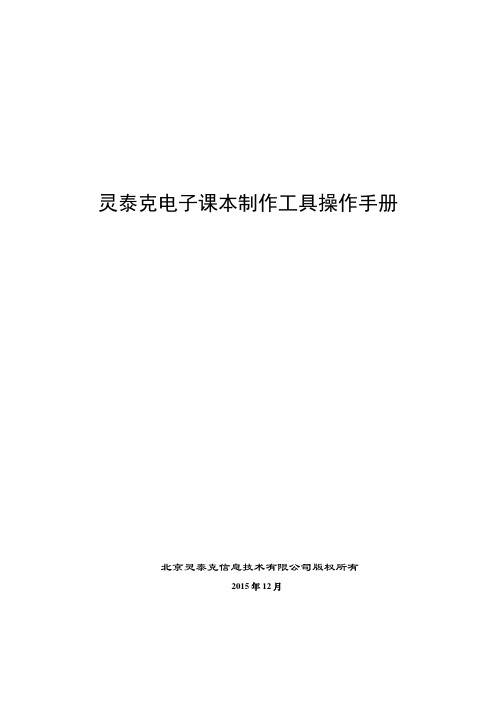
灵泰克电子课本制作工具操作手册北京灵泰克信息技术有限公司版权所有2015年12月目录1. 概述 (1)1.1电子课本制作工具介绍 (1)2. 功能介绍 (2)2.1新建项目文件 (2)2.1.1新建项目 (2)2.1.2属性 (3)2.2电子课本制作 (4)2.2.1导入教材图片 (5)2.2.2导入文档 (6)2.2.3插入空页 (7)2.2.4加工电子课本 (8)2.3保存发行电子课本 (23)2.3.1预览 (23)2.3.2保存电子课本 (23)2.3.3发行电子课本 (24)附录 (26)附1:纸制教材图片尺寸要求 (26)附2:电子课本中导入文件注意事项 (27)附3:电子课本中导入PPT的操作技巧 (28)1. 概述1.1电子课本制作工具介绍电子课本(E-textbook)是指数字化、交互功能的智能化将教材内容以科学直观的视、音、图、文展现出来的通过电子介质阅读的课本。
电子课本多角度、多维度地呈现教材内容方便学生理解和掌握教材知识,为传统教材模式向网络化教材转变提供了良好范式。
此外电子课本加入书签、笔记和标注等功能,可以有效记录下学生的学习过程,其丰富多彩的学习形式也可以提高学生学习的积极性。
电子课本与电子书不同,电子课本不是传统教材简单的扫描放置在学习网上,而是在参考纸质教材为基础,对教材内容及知识点进行深度挖掘和加工,以科学直观的视、音、图文等实现了教材内容的数字化、交互功能的智能化,其主要功能:1.将教材相关图片制作成电子课本,可以添加教材相关的图片、链接、视频、音频、文件、热点、试题等。
2.可按照学科、年级段制作电子课本。
3.可以新建项目制作电子课本,可以制作图书或课件两种版本的电子课本。
4.可以导入教师的PPT课件和word、pdf等文件材料,轻松制作成互动性的电子课本。
5.将项目生成电子课本、发行电子课本。
6.对生成的电子课本预览。
7.电子课本适用于教师在课堂上与学生进行互动式教学、学生课前课后的自主学习和用于测试(教师的课堂训练、学生自测练习)电子课本制作工具可以与平台中的其他软件一起使用,让教师从纸质课本中脱离出来,实现手动制作适合自己教材的效果。
eBookWorkshopv1.5製作電子書(繁綠)
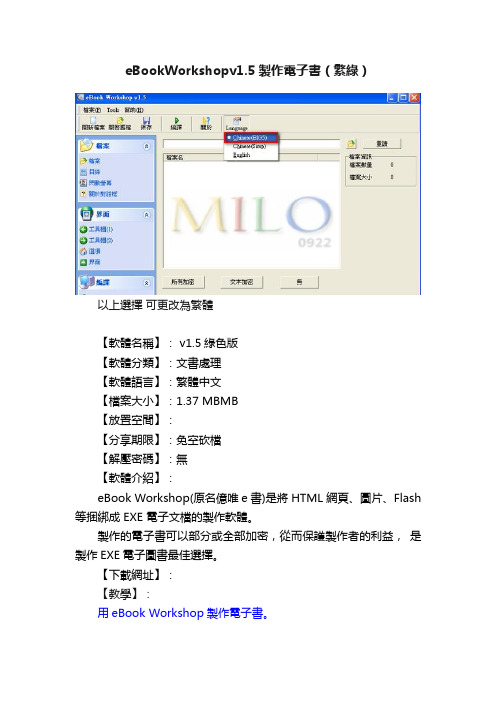
eBookWorkshopv1.5製作電子書(繁綠)以上選擇可更改為繁體【軟體名稱】: v1.5綠色版【軟體分類】:文書處理【軟體語言】:繁體中文【檔案大小】:1.37 MBMB【放置空間】:【分享期限】:免空砍檔【解壓密碼】:無【軟體介紹】:eBook Workshop(原名億唯e書)是將 HTML 網頁、圖片、Flash 等捆綁成 EXE 電子文檔的製作軟體。
製作的電子書可以部分或全部加密,從而保護製作者的利益,是製作EXE電子圖書最佳選擇。
【下載網址】:【教學】:用eBook Workshop製作電子書。
1、關閉軟景 HTML 製造機軟件,打開eBook Workshop電子書製作軟件。
2、點擊以下這個文件夾(紅圈的地方),載入要製作的電子書文件,點確定。
如下圖:3、點擊界面中的「目錄」,可以看到文件被載入了。
界面共為3格,第一格是硬盤上的現存,第二格是將會在電子書中出現的目錄,此目錄可以任意改名。
如下圖:在第一格中點擊「從文件夾創建」,或直接將第一格的文件夾拉到第二格。
如下圖:第二格中,我們可以選擇文章的排序或設置子目錄等。
方法是:點擊文章,適用以下的圖標進行上、下移動。
如下圖:4、點擊「閃屏」,啟動時顯示閃屏前打勾,並可選擇閃屏的秒數(一般為4秒)。
並選擇圖片(自己的頭像或龍族的LOGO),如下圖:5、點擊「打開」,可以看到圖片被載入了。
如下圖:6、點擊「工具欄(1)」,出現如下畫面,我們看到許多將要在電子書中顯示的按鈕,可以根據需要選擇。
按鈕的名稱也可以任意命名。
7、點擊「工具欄(2)」,在標誌可視前打勾,選擇龍族的Logo作為電子書的Logo,中間部分的鏈接網址是可以改變的,輸入龍族的主頁地址;在背景欄前打勾,可以選擇合適的背景;在狀態欄的可視前打勾,在文本1欄裡寫上本電子書由松鼠整理製作(你在論壇註冊的ID);在文本2欄裡必需得輸入龍族的主頁地址或其它。
如下圖:8、點擊「選項」在標題項上輸入電子書的名稱,在主頁、默認這兩項中(這兩項是電子書的主頁,不是網頁的主頁。
[整理版]HTMLHELPWORKSHOP简易教程
![[整理版]HTMLHELPWORKSHOP简易教程](https://img.taocdn.com/s3/m/634a1aaaf021dd36a32d7375a417866fb84ac0d5.png)
HTMLHELP WORKSHOP 简易教程CHM制作精灵CHM制作精灵的工作原理其实很简单,他就是把已经做好的Html文档(网页文件)自动转化为 Html Help文档(CHM格式文档)。
所以首先必须把要制作到电子书的内容全部做成网页格式,然后把它们全部放到一个文件夹中。
下面就可以打开CHM制作精灵了,它的界面非常简单。
你可以使用文件菜单的打开或者下边的驱动器列表找到上面保存网页的文件夹,然后,在右边列表框中,就会看到刚才制作完的所有网页。
接下来,就可以用操作菜单中的两个命令项或者工具栏中的中间两个工具来制作电子书的目录和索引以及完成制作。
这样“CHM电子书”就做好了。
美中不足:在制作出来的“CHM电子书”目录前面都有一个“关于CHM制作精灵”的宣传页,还有就是做成的“CHM电子书”标题总是“CHM帮助”,我想这是软件作者要宣传他的软件吧。
HTMLHELP WORKSHOP 简易教程Windows 98的帮助文件与Windows 95的比有较大的改变,它使用一种基于HTML文件特征的帮助文件,用Internet Explorer显示帮助内容,支持HTML、ActiveX、Java、脚本(Java脚本和VB脚本)以及HTML图像格式(.JPEG、GIF、PNG),它的图标也变了,后缀名为chm,Windows 98称之为Compiled HTML Help File。
为了叙述方便,下面就称之为chm文件。
典型的Windows 98规范的帮助文件(.chm文件)的窗口和Windows 98资源管理器差不多,左侧是目录、索引和搜索这三个功能项,通过选项卡切换;右侧是HTML文件的显示部分,改变了原来帮助文件目录窗口和主题窗口分离的情况。
由于HTML文件具有多媒体表现力,因此chm文件的内容不再局限于文字和静态图像,在其中可以插入GIF动画,也可以利用浏览器的插件在文档中播放声音文件、动画影片、或其它格式的多媒体内容。
E书软件使用说明,电子书教程
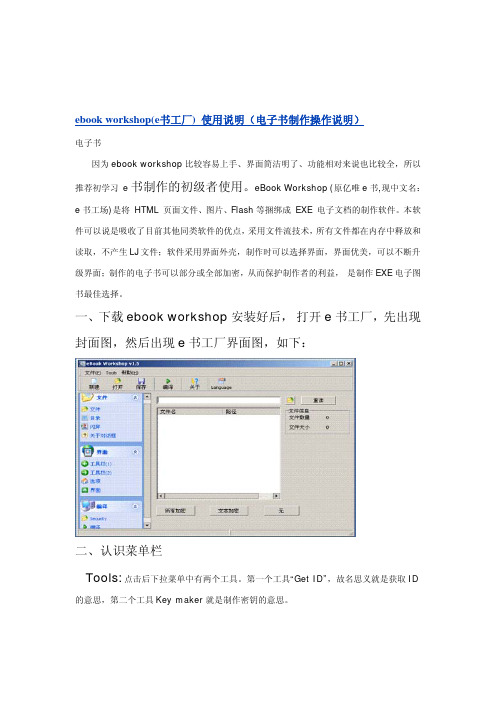
064ebook workshop(e书工厂) 使用说明(电子书制作操作说明)电子书因为ebook workshop比较容易上手、界面简洁明了、功能相对来说也比较全,所以推荐初学习e书制作的初级者使用。
eBook Workshop (原亿唯e书,现中文名:e书工场)是将 HTML 页面文件、图片、Flash等捆绑成 EXE 电子文档的制作软件。
本软件可以说是吸收了目前其他同类软件的优点,采用文件流技术,所有文件都在内存中释放和读取,不产生LJ文件;软件采用界面外壳,制作时可以选择界面,界面优美,可以不断升级界面;制作的电子书可以部分或全部加密,从而保护制作者的利益,是制作EXE电子图书最佳选择。
一、下载ebook workshop安装好后,打开e书工厂,先出现封面图,然后出现e书工厂界面图,如下:二、认识菜单栏Tools:点击后下拉菜单中有两个工具。
第一个工具“Get ID”,故名思义就是获取ID 的意思,第二个工具Key maker就是制作密钥的意思。
使用方法:第一个工具,1、先单击Get ID,弹出对话框如下图,这时显示出来的英文意思是“你的电脑id号为:0439J1FT288454,想让这个号码复制在前贴板里吗?”2、单击“确定”就可以用鼠标右键里的粘贴命令粘贴到任何可编辑文本的软件里了。
3、单击“取消”命令则为取消当前操作。
第二个工具“Key Maker”,制作密匙工具的使用方法:1、单击Key Maker,弹出如下图对话框,这时显示的第一行是填入你的用户名或电脑ID,如果你的第一个工具已经用过了的话,这里就可以直接用“粘贴”命令直接把电脑ID粘贴上去;2、随便在第二行(Secret Key)的空白处填入密匙(即任意文本);3、然后点击“click here to generatepassword”按钮,这样就会在空白处得到所制作的密码。
(注:这个工具只能与编译面板中的“安全选项”配合使用,否则它不起到任何作用。
ebook__workshop__教程(自己整理)

制作电子书的过程一、运行eBook Workshop 软件二、选择文件,找到你存储网页文件和图片的文件夹并确定,出现如图界面,如果你想对文件进行加密就在文件前面打勾,如果不加密就不用管它了。
单击左方的黄色文件夹,在右方的黄色文件夹按钮中选取一个目录,这就是我们刚才准备的文件夹了。
选好后下方出现了该目录中的所有可编译文件,如果你觉得哪一个文件需要加密的话,点击文件名前方的选择框,在最下方有多种加密方法可供选择。
[所有加密]:加密所有的文件。
[文本加密]:加密HTML,TXT文件。
[无]:不加密任何文件。
三、选择目录,单击从文件夹建立,电子书的目录就做完成了,在右侧绿色框中的选项中你可以按你的意愿将目录排序,新建和删除文件选择好了后,点击左方“目录”,右方出现三个竖状的框,最左一个是你硬盘上现存的文件目录,中间的是将会在电子书中出现的目录,请注意两个是不同概念的,我们可以在电子书的目录设定中任意改名,而丝毫不会影响硬盘文件的命名。
你也可以通过拖拽左边的文件树到右边的目录中。
不过这样的排列和命名似乎也不是很合意,怎么办呢?我们可以直接在列表上的目录名上按右键,将它们修改得符合我们的心意,软件提供了改名、移动、子目录、改图标等多种方式,让喜欢个性化的你尽展所长。
在这个版本中支持多选,群改图标,多选删除,就象资源管理器一样,灵活运用Ctrl和Shift键就行了。
四、选择闪屏,将启动时显示闪屏勾选,然后到文件夹中选中你准备好的图片加进来,会在打开电子书时出现你所选择的画面我们也可以选取一幅图片作为闪屏,让读者对电子书留下深刻的印象,那到底什么是闪屏呢?在这里我解释一下,所谓的闪屏就是读者打开电子书时第一眼看到的你的图片,这就是闪屏了。
在这个软件里闪屏图片只好像支持bmp。
你可以让读者打开电子书时能看到您制作的一副关于图书的图片--闪屏,你可以使用一副BMP格式的图片作为该闪屏。
五、关于对话框“关于对话框”可以使用html语的网页进行显示,但要注意的是不要将此网页放在刚才需要做成电子书的网页当中,不然软件会重复编译此文件六、工具栏(1)建议将显示按钮标签勾选上,这样阅读电子书时在各按钮边上会显示文字,以方便阅读。
[专题]HTMLHelpWorkshop使用教程
![[专题]HTMLHelpWorkshop使用教程](https://img.taocdn.com/s3/m/e5ca9431a4e9856a561252d380eb6294dc88225d.png)
HTML Help Workshop 使用教程一、创建项目文件单击Htmlh elp Workshop菜单或工具栏中的“New(新建)”命令,这时出现“选择新建内容”的对话框。
这里有五个选项:“Pr oject (项目)”、“Text(文本)”、“HTML Fi le(HTML文件)”、“Table of Contents (目录)”、“Index(索引)”。
选择“Project (项目)”,接着出现“Project(项目)”向导,告诉你这个向导可以转换的文件格式,一般情况下我们是要创建项目(.hhp)文件,不需要转换。
直接进入“下一步”指定放置的目录和输入文件名就可以了,单击“下一步”,进入了“现有文件”对话框,如果你想将已经存在的文件包含进“项目”里,在下面列表中选择。
这里一般空着,这些文件(包括已经编辑好的主题文件)以后可以添加。
进入“下一步”后再“确定”就进入了Htmlhelp Works hop工作窗口。
在窗口的上方是3个选项卡,分别是“Proje ct(项目)”、“Contents (目录)”、“Index(索引)”。
在“项目”窗口的左侧是7个按钮,它们的功能名称自上而下分别是:“Change project options (改变项目选项)”、“Add/Remove topic fil es(添加/删除主题文件)”、“Add/Modify win dow definitions(添加/修改窗口定义)”、“H tmlHelp API information(HTML帮助 API信息)”、“View HTML source(校验HT ML源文件)”、“Save Project Contents and Index files(保存项目、目录和索引文件)”、“Save all file and Compile(保存全部文件并编译)”。
单击“Ch ange project options(改变项目选项)”按钮,出现“Optio ns(选项)”对话框,光标在“Gener al(常规)”选项卡的“Title(标题)”文本框内闪烁,在这里加入标题,编译后这个标题将出现在chm文件窗口的标题栏中。
做E书的主要步骤
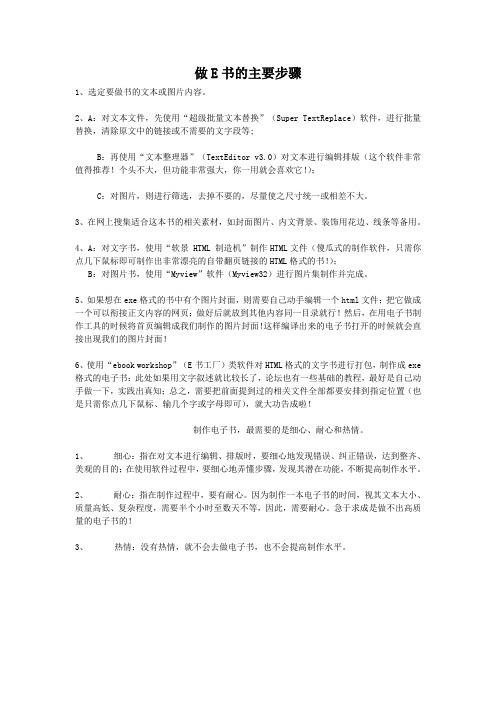
做E书的主要步骤1、选定要做书的文本或图片内容。
2、A:对文本文件,先使用“超级批量文本替换”(Super TextReplace)软件,进行批量替换,清除原文中的链接或不需要的文字段等;B:再使用“文本整理器”(TextEditor v3.0)对文本进行编辑排版(这个软件非常值得推荐!个头不大,但功能非常强大,你一用就会喜欢它!);C:对图片,则进行筛选,去掉不要的,尽量使之尺寸统一或相差不大。
3、在网上搜集适合这本书的相关素材,如封面图片、内文背景、装饰用花边、线条等备用。
4、A:对文字书,使用“软景 HTML 制造机”制作HTML文件(傻瓜式的制作软件,只需你点几下鼠标即可制作出非常漂亮的自带翻页链接的HTML格式的书!);B:对图片书,使用“Myview”软件(Myview32)进行图片集制作并完成。
5、如果想在exe格式的书中有个图片封面,则需要自己动手编辑一个html文件;把它做成一个可以衔接正文内容的网页;做好后就放到其他内容同一目录就行!然后,在用电子书制作工具的时候将首页编辑成我们制作的图片封面!这样编译出来的电子书打开的时候就会直接出现我们的图片封面!6、使用“ebook workshop”(E书工厂)类软件对HTML格式的文字书进行打包,制作成exe 格式的电子书:此处如果用文字叙述就比较长了,论坛也有一些基础的教程,最好是自己动手做一下,实践出真知;总之,需要把前面提到过的相关文件全部都要安排到指定位置(也是只需你点几下鼠标、输几个字或字母即可),就大功告成啦!制作电子书,最需要的是细心、耐心和热情。
1、细心:指在对文本进行编辑、排版时,要细心地发现错误、纠正错误,达到整齐、美观的目的;在使用软件过程中,要细心地弄懂步骤,发现其潜在功能,不断提高制作水平。
2、耐心:指在制作过程中,要有耐心。
因为制作一本电子书的时间,视其文本大小、质量高低、复杂程度,需要半个小时至数天不等,因此,需要耐心。
ebook workshop制作教程
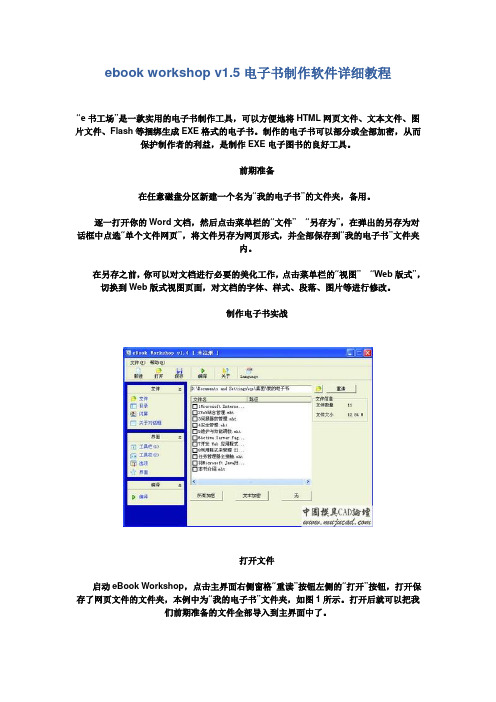
ebook workshop v1.5电子书制作软件详细教程“e书工场”是一款实用的电子书制作工具,可以方便地将HTML网页文件、文本文件、图片文件、Flash等捆绑生成EXE格式的电子书。
制作的电子书可以部分或全部加密,从而保护制作者的利益,是制作EXE电子图书的良好工具。
前期准备在任意磁盘分区新建一个名为“我的电子书”的文件夹,备用。
逐一打开你的Word文档,然后点击菜单栏的“文件”“另存为”,在弹出的另存为对话框中点选“单个文件网页”,将文件另存为网页形式,并全部保存到“我的电子书”文件夹内。
在另存之前,你可以对文档进行必要的美化工作,点击菜单栏的“视图”“Web版式”,切换到Web版式视图页面,对文档的字体、样式、段落、图片等进行修改。
制作电子书实战打开文件启动eBook Workshop,点击主界面右侧窗格“重读”按钮左侧的“打开”按钮,打开保存了网页文件的文件夹,本例中为“我的电子书”文件夹,如图1所示。
打开后就可以把我们前期准备的文件全部导入到主界面中了。
加密文件在文件列表框的下部有两个按钮,你可以看到两个按钮,“文本加密”和“所有加密”按钮,前者的作用是加密HTML、TXT文件,后者的作用是加密所有的文件。
你可以根据自己的实际需要来选择。
创建电子书目录大家都知道,一本完整的书,应该有一个目录,以方便阅读,点击左侧“文件”窗格中的“目录”按钮,然后点击“从文件夹创建”按钮,此时会自动创建目录信息,如图2所示。
然后使用目录列表后面的各功能按钮调整目录顺序以符合实际的需要。
如果发现个别目录不符合需要,你还可以通过最右侧的窗格的下拉按钮来选择是“读文件名”还是读“网页标题”。
另外,你还可以通过拖放操作直接调整目录的顺序、更改图标、删除目录项等,直到自己满意为止。
需要注意,未注册版本只允许10个目录,大于10个目录的项目,在最后的编译阶段将无法编译。
设置闪屏闪屏对于大家来说并不陌生,就是软件刚开始启动时弹出的画面,如果你想让自己制作的电子书更有个性,可以给电子书设置一个闪屏。
各种格式电子书制作大全,经典!

电子图书制作入门“书”——人类的良师益友。
远眺历史的长河,书籍一直伴随和辅助人类的发展和前进,可是所有的书籍我们每人都能拥有吗?显然这是不可能的,那么在我们需要这些资料的时候,怎么办呢?去图书馆,向别人借……也许不失为一些解决方法。
我们要感谢互联网的,因为有了它,我们的思维方式和行为方式才发生了彻底的改变,电子书籍也就这样符合时宜地出现了。
不好的消息就是你不再有躺在沙发或床上阅读一本好书的享受了,当然你有掌上电脑则另当别论。
越来越多的网上电子书籍的出现,使我们不得不关心这些新时代的eBook——电子书籍的发展、使用还有它的制作方法……一、什么是电子图书Internet作为覆盖全球的网络,在传播信息方面具有独特的优势。
随着电子出版物的飞速发展,电子出版物网络化已成为现实。
电子出版物是指以数字代码方式将图、文、声、像等信息存储在磁、光、电介质上,通过计算机或类似设备使用,并可复制发行的大众传播体。
类型有:电子图书、电子期刊、电子报纸和软件读物等。
随着网络的发展,狭义的电子出版物以被人们认为是指完全在网络环境下编辑、出版、传播的书刊报纸等出版物。
电子图书是电子出版物中最常见的文献形式,其主要载体为磁盘和CD-ROM光盘。
电子图书通常有阅读器(计算机)和书卡(光盘或磁盘)两部分组成,阅读器不仅可逐页读出书卡内容,而且可以快速检索书中的大量信息。
Internet 将为电子图书带来美好前景。
我希望通过本文向大家展示当前世界上比较流行的电子读物(图书)的一些相关情况。
电子读物及电子图书存在的格式有很多种,下面我们简单的介绍一下当前比较流行和比较常见的几种电子读物文件格式:1. EXE文件格式这是目前比较流行也是被许多人青睐的一种电子读物文件格式。
这种格式的相关制作工具也是最多的。
它最大的特点就是阅读方便、制作简单且制作出来的电子读物相当精美而且无需专门的阅读器支持就可以阅读。
这种格式的电子读物对运行环境并无很高的要求。
MyBook网上书店网站使用说明书模板

以下将是网上书店的使用说明详解:MyBook网上书店网站目录:MyBook网上书店网站 (2)一、功能模块 (4)1.1、功能图 (4)1.2、功能简介: (4)二、项目框架图: (5)2.1、框架图展示 (5)2.2、框架图文件的介绍 (6)2.2.1用户使用的文件 (6)2.2.2、管理员使用的文件-------------------------------------------------------------------------8三、操作上 (9)3.1、用户的操作----------------------------------------------------------------------------------------83.1.1、用户的注册模块---------------------------------------------------------------------------93.1.2、用户的登录模块---------------------------------------------------------------------------103.1.3、搜索图书------------------------------------------------------------------------------------103.1.4、购买图书-----------------------------------------------------------------------------------113.1.5、最后用户可以进行如下操作------------------------------------------------------------133.1.5.1、编辑个人信息 (15)3.1.5.2、看购物车中所购买的图书信息 (16)3.1.5.3、查看该用户所购买的全部订单信息 (16)3.2、管理员端------------------------------------------------------------------------------------143.2.1、登录模块 (18)3.2.2、导航 (18)3.2.3、可以用户管理 (19)四、数据库详解: (27)五、用到的一些技术功能: (27)六、缺陷说明: (28)七、网上书店管理系统总结如下: (28)一、功能模块1.1、功能图1.2、功能简介:用户可以登录注册、修改个人信息、可以搜索图书、购买图书、下订单操作及查看购买图书信息,历时订单情况管理员可以登录,对用户的管理、图书类别的管理、图书的管理,订单的管理下面详细介绍用户端:二、项目框架图:2.1、框架图展示2.2、框架图文件的介绍2.2.1用户使用的文件用户的jsp页面有: JavaBean文件Servlet文件1、demo.jsp ---------------------首页2、head.jsp-----------------------导航部分共同页面3、UserLeft.jsp------------------左半部分共同的页面4、register.jsp--------------------注册用户页面5、showRegisterMess.jsp------显示是否注册或修改注册信息成功消息界面6、showLoginMess.jsp---------显示是否登录成功消息界面7、Help.doc----------------------帮助使用该网站的页面8、user_center.jsp----------------用户个人空间9、modify_self.jsp---------------编辑个人资料的界面10、detailProduct.jsp-----------查看图书的详细信息(可以购买图书界面)11、CartProduct.jsp------------该用户的购物车界面(可以下订单)12、MyBookExchange.txt-----MyBook网上书店的交易条例1、login.Bean.java用户登录的javaBean文件2、orderBean.java用户订单的javaBean文件3、registerBean.java注册用户的javaBean文件1、HandleCategory.java处理类别的servlet文件2、HandleLogin.java处理登录的servlet文件3、HandleOrder.java处理订单的servlet文件4、HandleRegister.java处理用户注册的servlet文件5、HandleUserMessage.java处理用户修改个人信息的界面13、MyBookItem.txt------------MyBook网上书店的注意事项14、SearchResult.jsp-----------简单搜索书籍的界面15、heightSearch.jsp-----------高级搜索的界面16、heightSearchMess.jsp-----高级搜索结果的显示界面17、UserOrder.jsp--------------查看个人的订单信息18、userCategoryMess.jsp----按类别查找书籍的显示消息的界面2.2.2、管理员使用的文件Jsp页面javaBean文件Servlet文件1、admin.jsp-------------------管理员首页界面2、adminHead.jsp--------------管理员导航部分3、showMess.jsp---------------管理员是否登录成功的消息界面4、DeclareUser.jsp-------------查看用户界面信息5、AdminUserMess.jsp--------1、AdminCategoryBean.java类别的javaBean文件2、AdminLoginBean.java登录的javaBean文件3、AdminOrderBean.java订单的JavaBean文件4、AdminSalseBean.java书籍的JavaBean文件1、HandleAdminLogin.java处理管理员登录的servlet问价2、HandleAdminOrder.java处理管理员管理订单的servlet文件3、HandleBrowseSalse.java浏览书籍的servlet文件4、HandleCategory.java处理显示查找到用户的显示信息6、categoryManager_add.jsp-添加类别的界面7、categoryManager_delete.js p----删除类别的界面8、categoryManager_modify.j sp---修改类别的界面9、categoryMess,jsp类别管理是否成功的消息界面10、productManager_add.jsp---添加书籍的界面11、productManager_delete.js p----删除书籍的界面12、productManager_modify.j sp--修改书籍的界面13、productMess.jsp-----------书籍管理是否成功的消息界面14、orderManager.jsp----------订单的管理界面15、orderMess.jsp--------------订单管理是否成功的消息界面5、CartBean.java购物车的javaBean文件6、Cart.java购物车用到的一些方法文件7、ProductSearchFormBean.java书籍搜索是涉及到的属性的javaBean文件类别的servlet文件5、HanleComplexSearch.java处理高级搜索的servlet文件(用户的)6、HandleProduct.java处理书籍的servlet文件7、HandleDeclareUser.java处理查询用户的servlet文件三、操作上3.1、用户的操作:用户首页:3.1.1、用户的注册模块-------->点击免费注册可以注册一个用户或者点击快速注册新用户也可以注册一个用户注册页面:3.1.2、用户的登录模块3.1.3、搜索图书《1、简单的搜索《2、高级搜索1、简单的搜索:输入您要搜索的关键字,然后单机简单搜索按钮即可实现简单的搜索2、高级搜索点击高级搜索进入heightSearch.jsp页面整页面:输入您要搜索的条件即可搜索书籍3.1.4、购买图书首先单击该图书的图片,去查看图书的详细信息接着,若要购买图书点击购买按钮把要购买的图书放入购物车你在上面的界面中可以进行如下操作:1、修改购买的数量---------输入要修改的数量,然后点击修改即可2、可以删除所购买的图书----点击删除操作即可3、可以点击‘’按钮,继续购买图书下一步,你可以提交所要购买的图书信息,单击‘’按钮进入提交页面显示如下:在此界面中可以看到提交订单的详细信息,另外可以单击,可以实现退单操作3.1.5最后用户可以进行如下操作:个人中心页面:3.1.5.1、编辑个人信息整个页面:局部图:《密码、电子邮件、职业、现居、所在城市、输入验证码,选择您要修改的项,是否修改进行选择,然后单击修改即可》3.1.5.2、查看购物车中所购买的图书信息3.1.5.3、查看该用户所购买的全部订单信息整个页面:补充一下:这是帮助模块,可以查看该文档,帮助您使用该MyBook网上书店3.1.6、注销模块你若要离开,可以注销用户该用户点击注销:即可变为:说明您已经退出了MyBook网站3.2、管理员端:首页:3.2.1、登录模块首先管理员需要登录,若没有登录时,其他的界面是不可以进去的,会弹出友情提示对话框3.2.2、导航或3.2.3、可以用户管理该页面整个图:点击查看用户信息就如你可以快速查询:查找某个人ff用户,输入昵称单击按钮即可查找该用户的所有信息如下:您也可以点击,查看全部用户信息分页技术实现查看所有用户信息3.2..4、图书管理模块添加图书:整个图:局部图:修改图书:整个图:删除图书:局部图:3.2.5、类别管理添加类别:局部图:修改类别:删除类别:局部图:3.2.6、订单的管理点击订单的查看进入:如下界面,进行如下操作:可以查看提交的订单,状态为所有成功的订单,显示页面为:可以查看废弃的订单,状态为取消的订单信息,--------该界面中可以删除所有废弃的订单可以查看所有的订单,全部订单情况四、数据库详解:数据库名为:bookshop表名对表进行描述user_table用户表admin_table管理员表category图书类别表product图书表salesitem详细订单salesorder订单表五、用到的一些技术功能:5.1、分页技术5.2、使用JNDI技术连接数据库5.3、使用session对象存储所购图书5.4、对数据库实现增删改查功能六、缺陷说明:图书分类只实现了悬疑、职场、财经、文学、传记、艺术、青春文学、动漫这几个图书分类可能会出现一些异常,望原谅用户退单模块点击退单之后没有显示出来,但数据库的内容已经修改过了七、网上书店管理系统总结如下:通过做该项目对整体的框架有很深的认识。
ebook制作教程(初级)
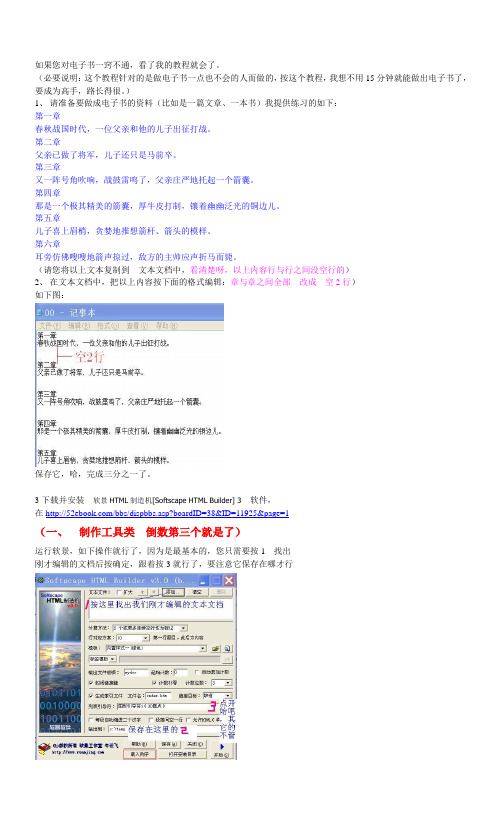
如果您对电子书一窍不通,看了我的教程就会了。
(必要说明:这个教程针对的是做电子书一点也不会的人而做的,按这个教程,我想不用15分钟就能做出电子书了,要成为高手,路长得很。
)
1、请准备要做成电子书的资料(比如是一篇文章、一本书)我提供练习的如下:
第一章
春秋战国时代,一位父亲和他的儿子出征打战。
第二章
父亲已做了将军,儿子还只是马前卒。
第三章
又一阵号角吹响,战鼓雷鸣了,父亲庄严地托起一个箭囊。
第四章
那是一个极其精美的箭囊,厚牛皮打制,镶着幽幽泛光的铜边儿。
第五章
儿子喜上眉梢,贪婪地推想箭杆、箭头的模样。
第六章
耳旁仿佛嗖嗖地箭声掠过,敌方的主帅应声折马而毙。
(请您将以上文本复制到文本文档中,看清楚呀,以上内容行与行之间没空行的)
2、在文本文档中,把以上内容按下面的格式编辑:章与章之间全部改成空2行)
如下图:
保存它,哈,完成三分之一了。
3下载并安装软景HTML制造机[Softscape HTML Builder] 3软件,
在/bbs/dispbbs.asp?boardID=38&ID=11925&page=1
(一、制作工具类倒数第三个就是了)
运行软景,如下操作就行了,因为是最基本的,您只需要按1找出
刚才编辑的文档后按确定,跟着按3就行了,要注意它保存在哪才行
哈哈,完成了三分之二了。
3、下载并安装eBook Workshop (原亿唯e书,现中文名:e书工场) 还是在刚才的页面中的同一类,顺数第三个就是了。
4、进行eBook Workshop
看到如下图
如下图
如下图。
电子书教程
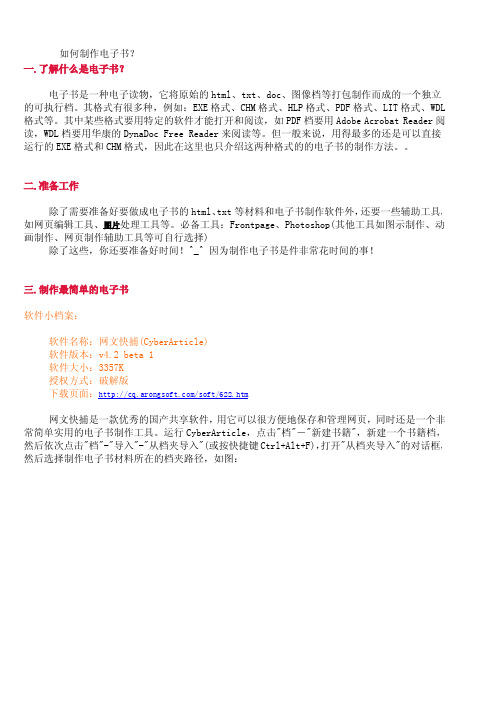
从这里可以看到,电子书支持很多类型的文档,如 txt、html、flash,甚至程序源代码 档等,注意要在"类型"里把需要导入的档类型选上。然后点击"下一步",选择需要导入的档,可 以在左边单独选择需要的档,也可在右边的"快速选择"里选择同一个扩展名的所有档,如图:
点击"下一步",导入档,最后关闭导入窗口,回到主界面。
用软景 HTML 制造机可以轻松搞定! 软件小档案:
软件名称:软景 HTML 制造机 软件版本:V3.0 软件大小:1966 KB 授权方式:免费版 下载页面:/soft/477.html 软景 HTML 制造机的作用就是能够快速将文本批量转换成网页,这些网页是带索引档、"上一 页"、"下一页"链接的 HTML 档群,特别适合于制作电子书。 下载并安装软件后运行主程序,其界面如图所示:
Step5:最后就是编译了,选择好保存的路径,点击"编译"按钮即可编译出 exe 格式的电子书 了。编译可以选择压缩率及安全防护选项。
编译完成后还可以保存为工程档,便于下次修改和编译。
e 书工厂可以很轻松地制作功能强大、个性十足的电子书,是制作 exe 格式电子书的首选工 具。但由于某种原因,作者将不再继续开发更新这个软件了。有不少令人不满意地方也不能得到 改进了,比如采用界面之后,"最小化"、"最大化"、"关闭"这三个按钮其实并非真实的按钮,作 者采用了一个偷懒的办法,只是用了感应区的方式来模拟实现按钮操作。
如何制作电子书? 一.了解什么是电子书?
电子书是一种电子读物,它将原始的 html、txt、doc、图像档等打包制作而成的一个独立 的可执行档。其格式有很多种,例如:EXE 格式、CHM 格式、HLP 格式、PDF 格式、LIT 格式、WDL 格式等。其中某些格式要用特定的软件才能打开和阅读,如 PDF 档要用 Adobe Acrobat Reader 阅 读,WDL 档要用华康的 DynaDoc Free Reader 来阅读等。但一般来说,用得最多的还是可以直接 运行的 EXE 格式和 CHM 格式,因此在这里也只介绍这两种格式的的电子书的制作方法。。
ebook workshop制作教程

Ebook-workshop v1.5电子书制作软件详细教程“e书工场”是一款实用的电子书制作工具,可以方便地将HTML网页文件、文本文件、图片文件、Flash 等捆绑生成EXE格式的电子书。
制作的电子书可以部分或全部加密,从而保护制作者的利益,是制作EXE 电子图书的良好工具。
一、前期准备:1、在任意磁盘分区新建一个名为“我的电子书”的文件夹,备用。
2、逐一打开你的Word文档,然后点击菜单栏的“文件”“另存为”,在弹出的另存为对话框中点选“单个文件网页”,将文件另存为网页形式,并全部保存到“我的电子书”文件夹内。
在另存之前,你可以对文档进行必要的美化工作,点击菜单栏的“视图”“Web版式”,切换到Web版式视图页面,对文档的字体、样式、段落、图片等进行修改。
二、制作电子书实战1、打开文件:启动eBook Workshop,点击主界面右侧窗格“重读”按钮左侧的“打开”按钮,打开保存了网页文件的文件夹,本例中为“我的电子书”文件夹,如图1所示。
打开后就可以把我们前期准备的文件全部导入到主界面中了。
2、加密文件在文件列表框的下部有两个按钮,你可以看到两个按钮,“文本加密”和“所有加密”按钮,前者的作用是加密HTML、TXT文件,后者的作用是加密所有的文件。
你可以根据自己的实际需要来选择。
3、创建电子书目录大家都知道,一本完整的书,应该有一个目录,以方便阅读,点击左侧“文件”窗格中的“目录”按钮,然后点击“从文件夹创建”按钮,此时会自动创建目录信息,如图2所示。
然后使用目录列表后面的各功能按钮调整目录顺序以符合实际的需要。
如果发现个别目录不符合需要,你还可以通过最右侧的窗格的下拉按钮来选择是“读文件名”还是读“网页标题”。
另外,你还可以通过拖放操作直接调整目录的顺序、更改图标、删除目录项等,直到自己满意为止。
需要注意,未注册版本只允许10个目录,大于10个目录的项目,在最后的编译阶段将无法编译。
4、设置闪屏闪屏对于大家来说并不陌生,就是软件刚开始启动时弹出的画面,如果你想让自己制作的电子书更有个性,可以给电子书设置一个闪屏。
电子书制作简单教程

电子书制作简单教程制作前的准备:1、在文库里找到一篇长篇的已完结的自己想做成电子书的文(这句简直废话……)2、向文的作者询问是否可以做成电子书,也就是拿到授权。
如果作者同意,开始制作;如果不同意,返回第一步,直到拿到一篇授权为止。
3、下载制作电子书的工具软件,推荐使用eTextWizard(电子文档处理器),用这个软件生成的电子书占用空间小,操作简单,而且功能齐全。
下载地址:/4、寻找制作电子书的网页素材,例如背景图片、按钮图片、分割线等等。
5、在电脑里安装frontpage、Dreamweaver等制作网页的工具软件。
(没有?到外面去买一张5元的盗版盘安装就行了……汗)准备工作完成之后,就可以开始了。
第一步,制作电子书所需要的页面。
电子书其实就是一个个有关联的网页合在一起的网页集合。
因此我们可以像做网站上的网页一样利用frontpage等来生成电子书的各个页面。
以下是frontpage的简单操作(会做网页的可以略过不看,直接看第二步生成电子书):1、在你的电脑里新建一个文件夹,把背景图片等等素材拖放到这个文件夹中。
打开frontpage,点击菜单[文件/打开站点],在弹出的对话框里选择你刚刚新建的文件夹,按打开,在随后的对话框里选择“是”。
2、按工具栏里的“文件夹列表”,左侧会出现文件列表,你会发现多出了两个文件夹“_private”和“images”,删除即可。
(不删除也没关系,只要记住不要往里面放文件和图片就可以了,所有的文件和图片都必须放在一个文件夹内,也就是你刚才新建的那个文件夹。
)3、制作电子书的首页,也就是文章的目录。
在右侧点右键,选择“网页属性”,在弹出的对话框内设置[常规/标题]、[背景/背景图片]、[背景/颜色]等等。
标题、背景图片、文本颜色、超链接颜色、已访问超链接、当前超链接颜色这些设置是最基本也是最重要的。
其他的项目可有可无,当然也是可以一一设置的。
目录页面的基本格式如下:文章标题作者名目录第一章第二章第三章第四章第五章第六章…………章节目录必不可少,而且要带上各个章节(正文)页面的连接。
- 1、下载文档前请自行甄别文档内容的完整性,平台不提供额外的编辑、内容补充、找答案等附加服务。
- 2、"仅部分预览"的文档,不可在线预览部分如存在完整性等问题,可反馈申请退款(可完整预览的文档不适用该条件!)。
- 3、如文档侵犯您的权益,请联系客服反馈,我们会尽快为您处理(人工客服工作时间:9:00-18:30)。
制作电子书的过程
一、运行eBook Workshop 软件
二、选择文件,找到你存储网页文件和图片的文件夹并确定,出现如图界面,如果你想对文件进行加密就在文件前面打勾,如果不加密就不用管它了。
单击左方的黄色文件夹,在右方的黄色文件夹按钮中选取一个目录,这就是我们刚才准备的文件夹了。
选好后下方出现了该目录中的所有可编译文件,如果你觉得哪一个文件需要加密的话,点击文件名前方的选择框,在最下方有多种加密方法可供选择。
[所有加密]:加密所有的文件。
[文本加密]:加密HTML,TXT文件。
[无]:不加密任何文件。
三、选择目录,单击从文件夹建立,电子书的目录就做完成了,在右侧绿色框中的选项中你可以按你的意愿将目录排序,新建和删除
文件选择好了后,点击左方“目录”,右方出现三个竖状的框,最左一个是你硬盘上现存的文件目录,中间的是将会在电子书中出现的目录,请注意两个是不同概念的,我们可以在电子书的目录设定中任意改名,而丝毫不会影响硬盘文件的命名。
你也可以通过拖拽左边的文件树到右边的目录中。
不过这样的排列和命名似乎也不是很合意,怎么办呢?我们可以直接在列表上的目录名上按右键,将它们修改得符合我们的心意,软件提供了改名、移动、子目录、改图标等多种方式,让喜欢个性化的你尽展所长。
在这个版本中支持多选,群改图标,多选删除,就象资源管理器一样,灵活运用Ctrl和Shift键就行了。
四、选择闪屏,将启动时显示闪屏勾选,然后到文件夹中选中你准备好的图片加进来,会在打开电子书时出现你所选择的画面
我们也可以选取一幅图片作为闪屏,让读者对电子书留下深刻的印象,那到底什么是闪屏呢?在这里我解释一下,所谓的闪屏就是读者打开电子书时第一眼看到的你的图片,这就是闪屏了。
在这个软件里闪屏图片只好像支持bmp。
你可以让读者打开电子书时能看到您制作的一副关于图书的图片--闪屏,你可以使用一副BMP格式的图片作为该闪屏。
五、关于对话框
“关于对话框”可以使用html语的网页进行显示,但要注意的是不要将此网页放在刚才需要做成电子书的网页当中,不然软件会重复编译此文件
六、工具栏(1)建议将显示按钮标签勾选上,这样阅读电子书时在各按钮边上会显示文字,以方便阅读。
接下来设定工具栏1的数据,我们可以清楚地看到这里可以改变电子书面板上的按钮数目。
可给每一个按钮改成自己喜欢的名字,比如将“后退”改为“回去!”,还可以设置按钮的标题的是否可视以及工具栏的可视。
点击图标可以为它们指定一个新的bmp图,但只限24*24象素。
七、工具栏(2)需要做下设置,标志这里换上属于自己的图标,默认的是ebook 的标志,点击“改变”把你准备好的图标加进来,并设置好图标的大小,设置为默认,这样就不需要每次重新设置图标了,这个图标会显示在你的电子书的右上角,要记得勾选“可视”,否则不会显示的哟。
背景的设置和图标是一样的,不过图片格式要BMP的,否则会被视为无效的图片,它将会在电子书工具栏那里显示,勾选“可视”。
接下来设置状态栏,将“可视”勾选,输入你想要的文字信息,它会在电子书的下面显示出来
工具栏2是设定另一些高级特性的,比如电子书的logo文件,让它链接到任意一个站点上,设为默认后,以后所有制作的电子书都会出现这个logo了。
我们还可以设定工具栏的背景,同样的需要一些背景图片才行选项
八、选项的设置:
1、选项:在标题这里输入电子书的名字,在主页这里点开文件夹图标,把你想要显示的页面文件选中,这里我选择的是刚才做网页时的目录文件,默认那里我选择的也是目录文件,这样打开电子书时会第一个显示做好的目录文件。
2、e书图标:你需要事先准备好一个32×32像素,256色的ico格式的图片,点击改变把图标加进来,它将是你完成的电子书的图标,点击设置为默认。
软件默认的图标是ebook的。
3、把显示下面的最大化勾选
4、读书器选项我都没动,默认就好了,如果你希望启动电子书时显示目录,就把它给勾选上
标题:设置电子书的标题,也就是你的书名。
主页:工具栏上的主页按钮链接的页面。
默认:电子书启动时显示的页面。
图标:电子书的图标。
也就是EXE文件的图标
显示:设置电子书的显示大小
九、ebook提供了十三种界面,选择自己喜欢的勾选上就行了
软件内置了15款不同风格的skin让我们替换到电子书上,从msn到apple都有,一定可以满足你的需要安全选项
密码:加了密码后读者只需要输入一次就可以看完整本书
用户名+密码:可以用Key Maker根据加密关键字产生注册码
电脑ID+密码:用户必须输入电脑ID和密码才可以。
十、现在电子书已经基本完成了,选择“编译”,点击图中红色区域会出现保存文件的界面,输入电子书的名字,并选择保存路径
十一、接下来点击“编译”,等下面的进度条结束出现图中红色区域的文字,你的电子书就大功告成了
最后在界面上选择一下输入路径,点击编译就电子书就做出来了。
提示:先不要急着把做好的网页文件和图片删掉,先检查下电子书有没有问题,只要网页文件和图片在,重新做一遍电子书只需要几分钟的时间,其实最麻烦的还是做网页文件,呵呵
五.软景HTML制造机的使用
从前面我们可以知道,电子书其实就是由很多网页打包而成的一个可执行文件。
txt文本可看成是最简单的只包含文字一种网页形式,也可以直接作为电子书的制作材料。
但是txt文本制作处理的电子书既不便于阅读,也不美观,所以最好将文本都编辑制作成htm的网页形式。
可是如果你对网页制作不太熟悉,或者有大量的文本要转换成网页,那该怎么办呢?别急,用软景HTML制造机可以轻松搞定!
软件小档案:
软件名称:软景HTML制造机
软件版本:V3.0
软件大小:1966 KB
授权方式:免费版
下载页面:/soft/477.html
软景HTML制造机的作用就是能够快速将文本批量转换成网页,这些网页是带索引文件、"上一页"、"下一页"链接的HTML文件群,特别适合于制作电子书。
下载并安装软件后运行主程序,其界面如图所示:
先点击"添加",选择导入需要转换的文本文件。
点击最上面的上下箭头,可调整它们的排列顺序。
接着选择分篇的方法,就是选择如何分割文本的问题,比如可以选择"一个文件一篇"、"2个或更多连续空行作为标记"、"3个或更多连续空行作为标记"等。
一般的话,可以选择"一个文件一篇(文件名作标题)"。
然后选择一个网页模板,程序自带了10套不同风格的精美模板,如果你对网页制作熟悉的话,可以查看帮助文件以及参考原有模板,自己设计模板。
接着选择链接标签模式,默认的是文本链接,你也可以改成是图形链接。
只需点击后面的箭头符号,然后在弹出的对话框里选择"否"就可以了。
如图所示:
最后选择好输出路径,点击"开始"即可输出网页了。
软件的一些其它设置的作用,如"计数补零"、"允许HTML(单行)"等可以点击"帮助"查看自带的帮助文档,或者点击"载入例子"装入例子设置来进行学习。
在这里要提到的是,如果某些文章需要有插图,可以通过在输入文本中插入标记来实现,方法是:
{文件名,插入方式}
"文件名"是图像文件的文件名,图像直接放在文本文件同一目录下;“插入方式”是可选项,有如下值:1-左绕排;2-右绕排;3-居中(缺省);
例如:{abc.gif} 在文件中插入一个居中的图片abc.gif;
{abc.gif,2} 在文件中插入一个右绕排的图片abc.gif。
输入的许多网页中,在默认的情况下有一个文件名为index.htm的网页,它是目录索引页,做电子书时可以将该页面做为目录页或者"首页"。
另外,你还可以用Frontpage、Dreamwaver等网页制作工具对这些网页进行加工和修改。
完成后即可按上面介绍的步骤来制作电子书了。
11。
